두 개의 시트 비교하기
1. 시트 3개를 생성한다.
2. 시트1, 시트2에 데이터를 정렬해서 입력한다
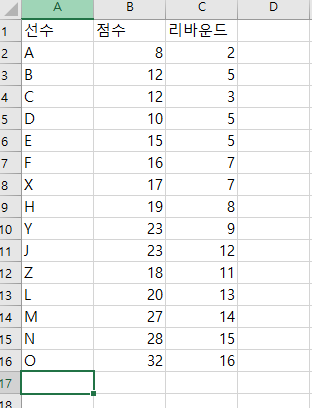

3. 시트3에 =IF(Sheet1!A1 <> Sheet2!A1, "Sheet1:"&Sheet1!A1&", Sheet2:"&Sheet2!A1, "")를 각 셀칸에 입력한다.
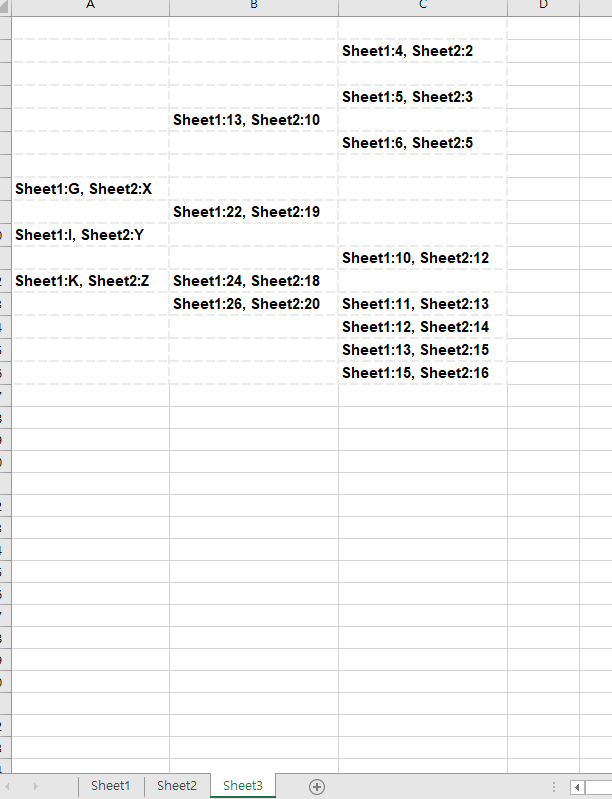
시트1과 시트2가 같으면 Blank, 다르면 위에 처럼 표시된다. 예를 들어 A8셀은 sheet1은 G sheet2는 X다.
두 개 시트 비교하기2 (하이라이트)
1. 비교할 시트에 셀에 범위 지정한다.
2. 조건부 서식 > 새로운 서식 규칙에 들어간다.
3. 수식을 사용하여 서식을 지정할 셀 결정을 클릭하고, =A1<>Sheet1!A1 입력한다.
4. 색깔 지정한다.
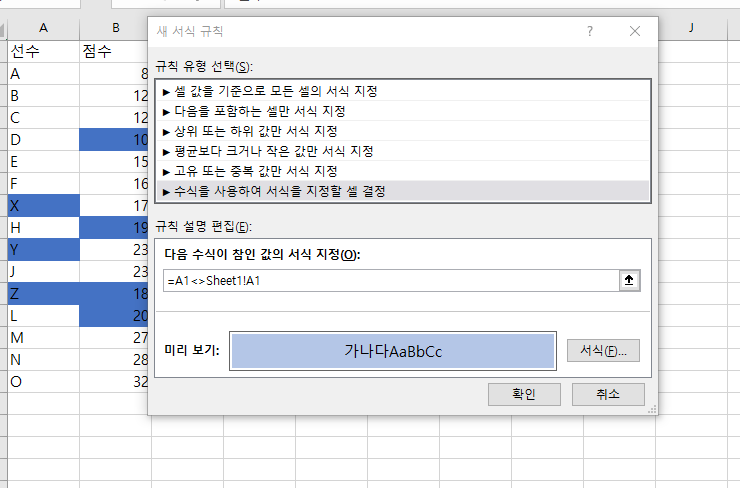
5. 결과
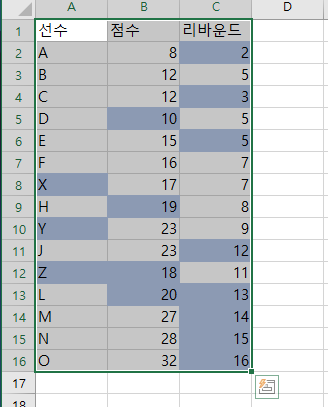
'Excel_데이터 > 기본 기능' 카테고리의 다른 글
| Linear Interporlation 하기 (0) | 2021.03.04 |
|---|---|
| 리스트에서탑 10 값 찾기 (0) | 2021.03.04 |
| 상위 10% 값 찾기 (0) | 2021.03.03 |
| 임의의 샘플 체취하기 (0) | 2021.03.02 |
| Analysis Toolpak 업로드 하기 (1) | 2021.02.28 |